Wie man: SATA-Festplatte installieren

Willkommen zur ersten Ausgabe der Anleitungen von PC Build Advisor.
Heute werden wir die Installation einer SATA-Festplatte behandeln. Dies ist eine einfache Aufgabe, die jeder mit ein wenig Know-how erledigen kann.
Übersicht: So installieren Sie eine SATA-Festplatte
In diesem Handbuch erfahren Sie, wie Sie:
Installieren Sie eine neue SATA-Festplatte in Ihrem Desktop-Computer
Wir werden von nun an über Desktop-Computer sprechen, nicht über Laptops (da die meisten Laptops nicht wirklich Platz für eine zweite oder zusätzliche Festplatte haben).
Nachdem Sie die Installation abgeschlossen haben, müssen Sie Ihre Festplatte konfigurieren. Wie das geht, erfahren Sie in einem separaten Handbuch.
Wer wird von diesem Handbuch profitieren
Wenn Sie eine zusätzliche SATA-Festplatte installieren möchten, erfahren Sie in diesem Handbuch alles, was Sie wissen müssen.
Wenn Sie mehr darüber erfahren möchten, wie Sie eine neue Festplatte installieren (wie in, ersetzen Sie Ihre aktuelle Festplatte), können Sie immer noch diese Anleitung verwenden, Sie müssen jedoch zuerst Ihre vorhandene Festplatte entfernen, bevor Sie die neue installieren. Ziehen Sie einfach den Netzstecker und verwenden Sie dann die gleichen Kabel, um Ihre neue Festplatte anzuschließen.
Werkzeuge, die Sie benötigen
Sie müssen Ihr Computergehäuse öffnen, um Ihre neue SATA-Festplatte zu installieren, daher benötigen Sie möglicherweise die folgenden Werkzeuge:
- Kleiner Kreuzschlitzschraubendreher
Ein Schraubendreher der Größe # 1 oder # 2 wie dieser ist alles, was Sie für die meisten Computerbauaktivitäten benötigen. Die magnetische spitze ist eine große hilfe für holding schrauben während sie arbeiten.
Optionale Extras sind:
- Antistatische Handschlaufe

Arbeitsvorbereitung
Bedenken Sie bei der Arbeit mit Computern immer die Sicherheit. Schalten Sie den Computer aus und ziehen Sie den Netzstecker, bevor Sie das Gehäuse öffnen. Drucken Sie diese Anweisungen auch aus oder verwenden Sie ein separates Gerät (Telefon oder Laptop), um sie während der Arbeit anzuzeigen.
Möglicherweise müssen Sie sicherstellen, dass Sie genügend Platz in Ihrem Computerturm haben, um die neue Festplatte physisch zu mounten. (Sie müssen dies nicht tun, wenn Sie Ihre vorhandene Festplatte ersetzen)
Sie sollten auch überprüfen, ob Sie einen verfügbaren SATA-Anschluss auf Ihrem Motherboard haben, an den Sie die neue Festplatte anschließen können.Sie können dies entweder durch eine visuelle Überprüfung tun, indem Sie Ihren Computer ausschalten und das Gehäuse öffnen, um einen Blick darauf zu werfen, oder wenn Sie wissen, welches Motherboard-Modell Sie haben, können Sie möglicherweise die Spezifikationen nachschlagen, um zu sehen, wie viele SATA-Ports es hat. Beachten Sie, dass einige der SATA-Ports möglicherweise bereits von vorhandener Hardware verwendet werden, z. B. von Ihrer vorhandenen Hauptfestplatte und Ihrem optischen Laufwerk (DVD / CD). Stellen Sie sicher, dass Sie über einen freien Anschluss verfügen, an den Sie Ihre neue Festplatte anschließen können. (Auch hier können Sie diese Prüfung überspringen, wenn Sie einfach Ihre vorhandene Festplatte ersetzen)
Installieren einer neuen Festplatte
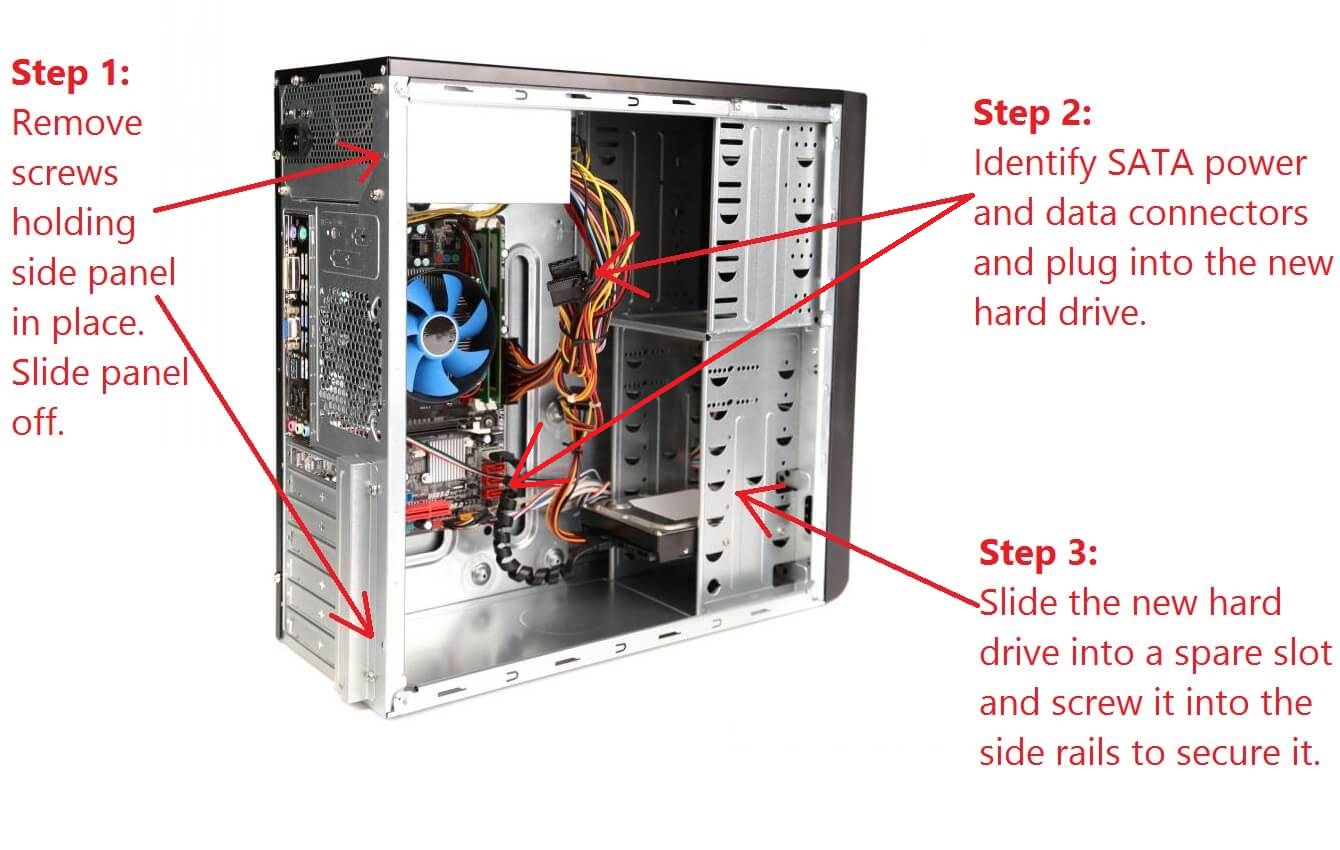
Schritt 1: Öffnen Sie Ihr Computergehäuse
Schalten Sie Ihren Computer aus und trennen Sie ihn vom Stromnetz, bevor Sie beginnen.
Sobald der Netzstecker gezogen ist, können Sie Ihren Computerturm öffnen, indem Sie die Schrauben lösen, mit denen die Seitenwand befestigt ist. Dies können Rändelschrauben sein oder Sie müssen Ihren Schraubendreher verwenden.Stellen Sie sicher, dass Sie sich erden, indem Sie etwas freiliegendes Metall am Computergehäuse berühren. Dies verhindert, dass das Risiko von statischer Aufladung Ihre internen Komponenten beschädigt.
Es ist in Ordnung, Ihr Computergehäuse auf die Seite einer Bank oder eines Schreibtisches zu drehen, so dass die Seite, die Sie öffnen, zu Ihnen zeigt und leicht zugänglich ist. Oder Sie können es vorziehen, mit dem Computer zu arbeiten, der in seiner normalen aufrechten Position steht.
Schieben Sie die Seitenabdeckung Ihres Computers ab und legen Sie die Seitenverkleidung beiseite.
Schritt 2: SATA-Kabel identifizieren und Festplatte anschließen
Sie müssen Ihre neue Festplatte sowohl an die Stromversorgung als auch an die Daten anschließen.
Ihre Festplatte sollte ungefähr so aussehen, wenn alles angeschlossen ist:

Das Stromkabel verbindet Ihre neue Festplatte mit der Stromversorgung des Computers. Es wird in der Regel ein SATA-Kabel sein, unten gezeigt:

Wenn Sie ein älteres Netzteil haben, hat es möglicherweise nur einen Stromanschluss im Molex-Stil und nicht den oben gezeigten SATA-Anschluss. Suchen Sie zuerst nach einem Ersatz-SATA-Stromanschluss, der von Ihrem Netzteil kommt, aber wenn Sie keinen finden können, dann sehen Sie, ob Sie stattdessen mit einem Molex-Stecker zu tun haben. Die meisten Festplatten verfügen über die Option für Molex- oder SATA-Stromanschlüsse, und Sie können die eine oder andere nach Belieben verwenden. Die beiden verschiedenen Typen sehen zusammen so aus:

Sobald Sie die Stromversorgung angeschlossen haben, ist es Zeit, die Datenseite der Dinge zu verbinden. Sie benötigen ein SATA-Kabel, um Ihre neue Festplatte an Ihr Motherboard anzuschließen.

Ein Ende des SATA-Kabels wird an Ihre neue Festplatte angeschlossen und das andere muss an einen SATA-Anschluss Ihres Motherboards angeschlossen werden.

So sieht ein SATA-Anschluss auf einem Motherboard aus nächster Nähe aus:

Schritt 3: Sichern Sie die neue Festplatte
Schieben Sie die Festplatte in einen freien Steckplatz im Laufwerksbefestigungsabschnitt Ihres Computers, wie in der Abbildung unten gezeigt.
Sie können es dann mit Schrauben befestigen, die durch die Außenseite des Montagegestells in die Seite der Festplatte eingebaut sind.

Schritt 4: Schließen Sie das Computergehäuse
Sie sind mit der Festplatteninstallation ziemlich fertig! Zeit, Ihr Gehäuse zu schließen, einzuschalten und Ihre neue SATA-Festplatte für die Verwendung zu konfigurieren. In unserer nächsten Anleitung in dieser Serie finden Sie eine Anleitung zur Konfiguration Ihrer neuen Festplatte. Wie Zu: Konfigurieren SATA Festplatte.
Zusammenfassung
In diesem Handbuch haben wir behandelt, wie Sie eine neue SATA-Festplatte physisch in einem Tower- / Desktop-Computer installieren. Sie wissen jetzt, wie Sie eine SATA-Festplatte sowohl an Ihr Motherboard als auch an das Netzteil anschließen, damit sie verwendet werden kann.
Der nächste Schritt besteht darin, die neue Festplatte in Ihrem Betriebssystem so zu konfigurieren, dass Sie sie tatsächlich verwenden können. Dazu müssen Sie Ihren Computer einschalten und auf einige Schaltflächen in der Software klicken. Wir werden genau behandeln, wie dies in einem anderen Handbuch zu tun, so stay tuned!
Update: Teil 2, Wie man: SATA-Festplatte konfigurieren.

Leave a Reply